推薦系統(tǒng)下載分類: 最新Windows10系統(tǒng)下載 最新Windows7系統(tǒng)下載 xp系統(tǒng)下載 電腦公司W(wǎng)indows7 64位裝機萬能版下載
顯示器含糊,本文章教您顯示器含糊怎么辦
發(fā)布時間:2021-02-21 文章來源:xp下載站 瀏覽:
|
Windows 10是美國微軟公司研發(fā)的跨平臺及設(shè)備應(yīng)用的操作系統(tǒng)。是微軟發(fā)布的最后一個獨立Windows版本。Windows 10共有7個發(fā)行版本,分別面向不同用戶和設(shè)備。截止至2018年3月7日,Windows 10正式版已更新至秋季創(chuàng)意者10.0.16299.309版本,預(yù)覽版已更新至春季創(chuàng)意者10.0.17120版本 前幾天小編收到某用戶的求助說自己電腦的屏幕模糊了,有沒有什么辦法能夠讓電腦屏幕重新變得清晰呢?其實屏幕模糊這個問題是很常見的電腦問題,基本是分辨率沒有調(diào)整好導(dǎo)致的,下面來看看解決方法吧! 顯示器屬于電腦的I/O設(shè)備,。顯示器是一種將一定的電子文件通過特定的傳輸設(shè)備顯示到屏幕上再反射到人眼的顯示工具。今天小編就來跟大家說說顯示器模糊這個問題怎么解決,希望對大家有幫助。 1.在桌面任意空白處鼠標右鍵,選擇“顯示設(shè)置”,進入下一步。  顯示器模糊載圖1 2.在設(shè)置界面的右側(cè)移動到底部,點擊【高級顯示設(shè)置。 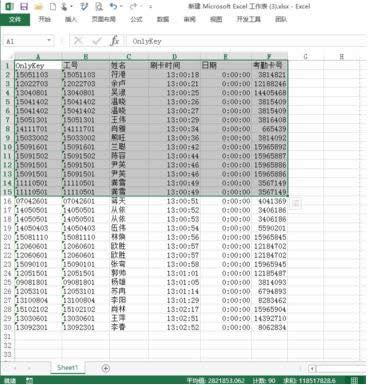 顯示器載圖2 3.將分辨率調(diào)整為1920*1080,然后點擊下面的【文本和其他項目大小調(diào)整的高級選項】。  顯示器載圖3 4.選擇“設(shè)置自定義縮放級別”,在縮放級別框中輸入125變成125%的比例。  顯示器載圖4
5.修改完縮放比后,在“僅更改文本大小”將所有項目的文本大小統(tǒng)統(tǒng)由9改為10 點擊【應(yīng)用】即可!  顯示器模糊載圖5 以上就是顯示器模糊的解決方法,希望對你有幫助。 新技術(shù)融合:在易用性、安全性等方面進行了深入的改進與優(yōu)化。針對云服務(wù)、智能移動設(shè)備、自然人機交互等新技術(shù)進行融合。Windows 10所新增的Windows Hello功能將帶來一系列對于生物識別技術(shù)的支持。除了常見的指紋掃描之外,系統(tǒng)還能通過面部或虹膜掃描來讓你進行登入。當(dāng)然,你需要使用新的3D紅外攝像頭來獲取到這些新功能。 |
相關(guān)文章
Windows系統(tǒng)教程欄目
本類教程排行
系統(tǒng)熱門教程
本熱門系統(tǒng)總排行

